复制粘贴是大家使用电脑经常要用到的一个操作,但是有的win10用户遇到了无法复制粘贴的情况,这种情况怎么办呢?你先打开任务管理器,之后找到Windows资源管理器,右键选择重新启动即可。如果问题依旧的话,那就打开System32文件夹,查看其中是否存在clip文件夹,如果没有的话那就自己手动创建一个即可。
win10无法复制粘贴解决方法:
1、首先打开任务管理器(同时按下 ctrl+shift+esc)。
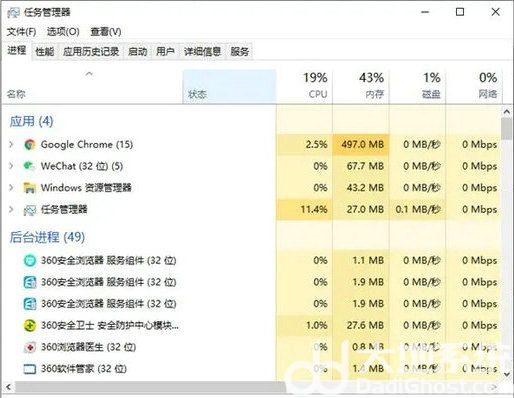
2、在“Windows 资源管理器”上单击右键,选择【重新启动】即可。
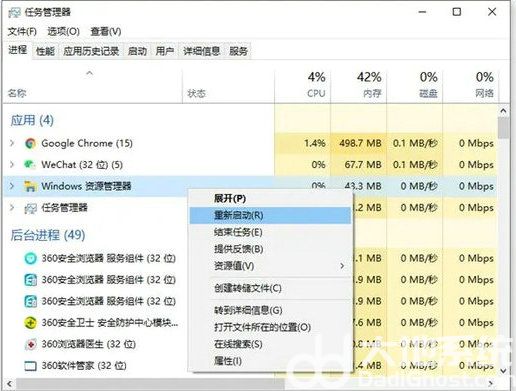
3、如果重启资源管理器问题依旧,打开此电脑,依次打开C:WindowsSystem32 ,在该文件夹查找是否有“clip”文件夹,若没有则新建一个文件夹命名为:clip 即可。
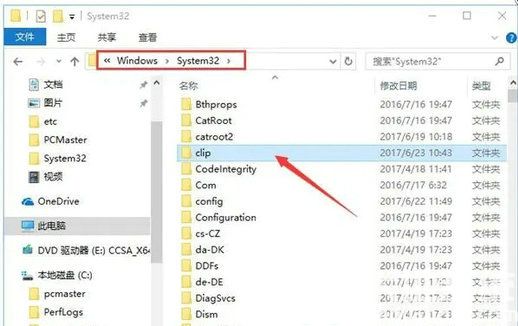
4、另外确保当前键盘是完好无损的,当然可以尝试换一个键盘试试。
以上就是win10无法复制粘贴怎么办 win10无法复制粘贴解决方法的内容分享了。